¿Cómo usar la opción de Dictado por voz del teclado? (Android 4.0.x, o superior)
Esta opción del teclado viene pre-determinada en todos los dispositivos desde la versión del Sistema Operativo Android Ice Cream Sandwich hasta la Jelly Bean.
El teclado Samsung viene con varias funciones para escribir; puede usar las siguientes funciones con el teclado:
· QWERTY
· Dictado Por Voz
· Porta papeles
· A Mano
La opción que usaremos en este caso es dictado por voz:
Para hacer el uso del teclado dictado por voz debe estar activa la opción y se debe tener una conexión a internet. Para activarla se puede realizar desde el mismo teclado Samsung; en cualquier modo de escritura hay una tecla de configuración o el acceso hacia el dictador por voz.
Si esta allí el icono de un micrófono debe abrir directamente dictado por voz, si sale otro icono debe mantenerlo oprimido por 3 segundos y nos despliega varias opciones entre ellas el micrófono para dictado por voz.
Paso 1. Se debe ejecutar una Aplicación que permita escribir
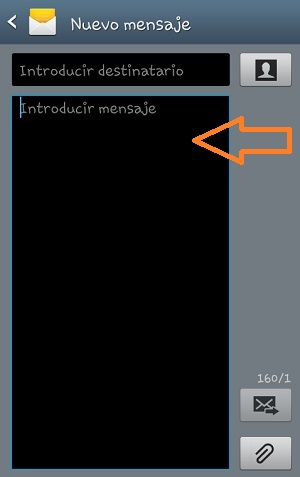
Paso 2. Luego el teclado mostrara en la parte inferior la tecla opciones.
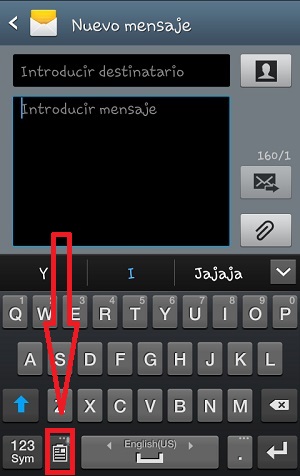
Paso 3. Se despliega el menú y se encuentra la opción del micrófono dictado por voz.
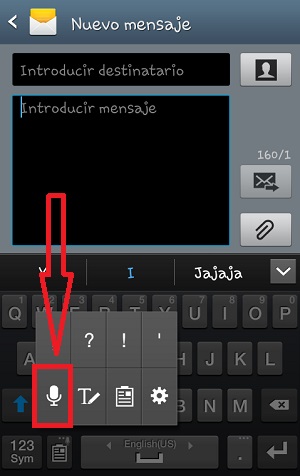
Paso 4. Luego nos mostrara el icono de un micrófono en el cual podrá comenzar a detectar lo que se dice.
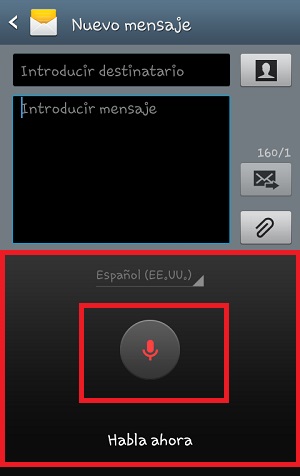
Paso 5. Se podrán agregar más idiomas
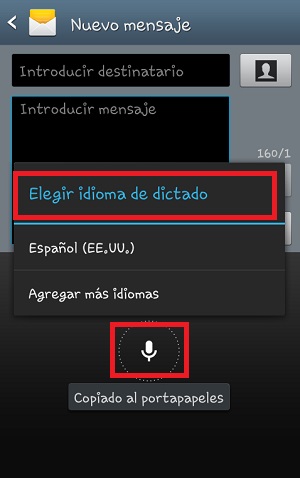
Paso 6. Realizara en reconocimiento de voz y convertirá la información en texto
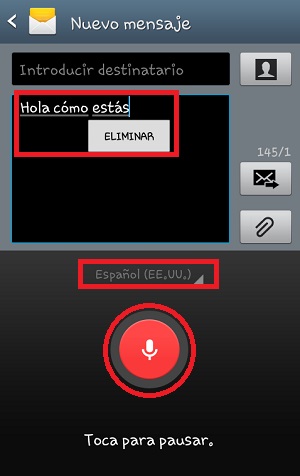
Paso 7. Para agregar otro idioma debe tener acceso a internet.
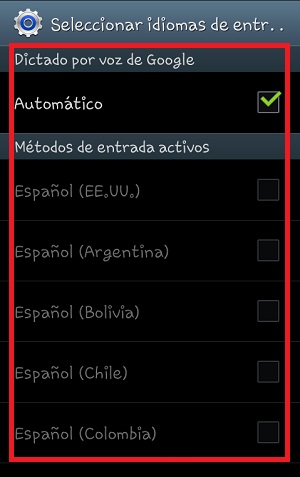
Paso 8. Si desea cambiar de modo de escritura, silenciamos el micrófono y se habilita el teclado como aparece marcado en el cuadro rojo.
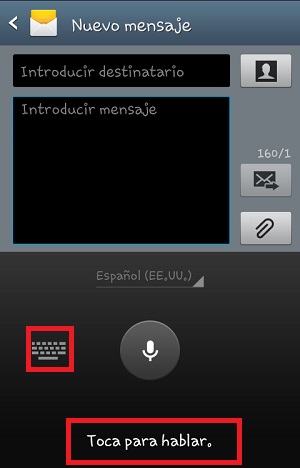
Nota: Si no le aparece el icono de micrófono como en la imagen que se muestra a continuación, es porque esta desactivada la función.
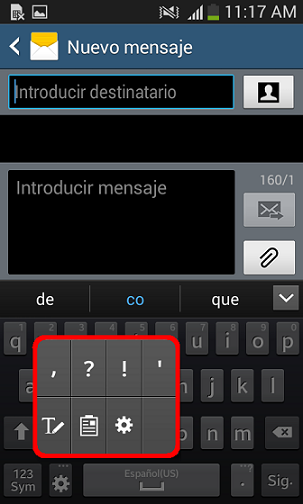
Para activarla, en la pantalla de inicio ingrese en Aplicaciones
Luego ingrese en Configuración
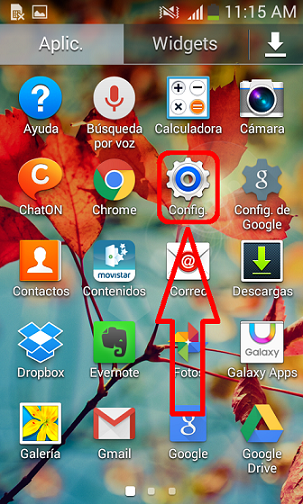
En las opciones de Mi dispositivo ingrese en idioma e introducción.
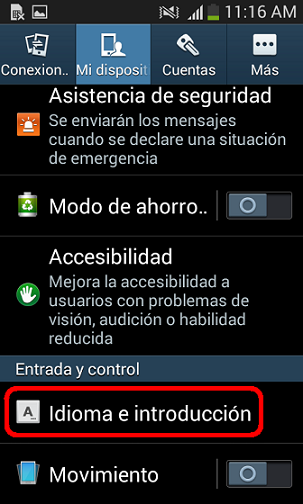
Seleccione la casilla de Dictado por voz hasta que quede activado en verde.
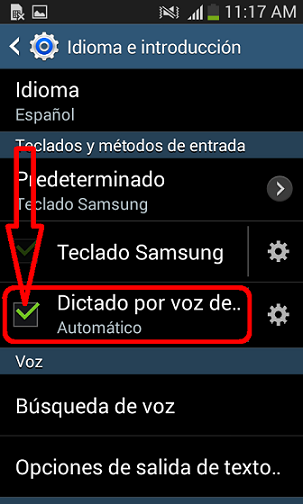
Listo, dictado por voz activado.
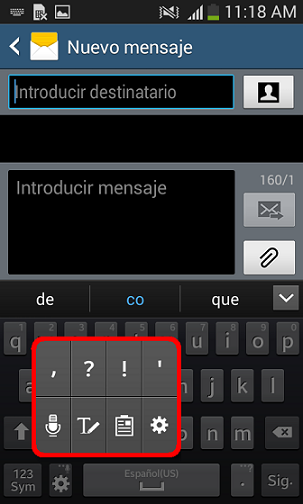
Si necesita más ayuda Contáctenos.

Teléfono: 0800-333-3733 (Lunes a viernes de 9 a 20 hs, , Sábados de 9 a 15 hs.)
Chat en Vivo (Lunes a viernes de 9 a 20 hs, Sábados de 9 a 15 hs.)
Escribinos un Correo Electrónico
¿Este contenido fue de ayuda?
Gracias por tus comentarios
Por favor responde todas las preguntas.



